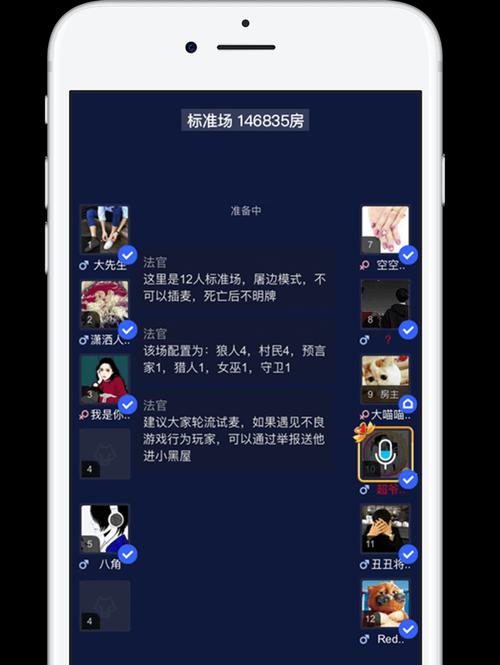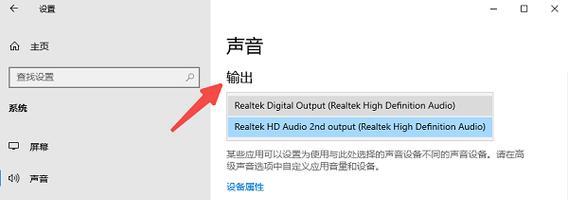开篇核心突出
在使用QQ进行语音或视频聊天时,如果发现无法设置电脑声音,这可能会极大地影响沟通体验。本文将详细介绍可能出现的问题和解决方法,帮助您顺利地解决QQ声音设置问题。
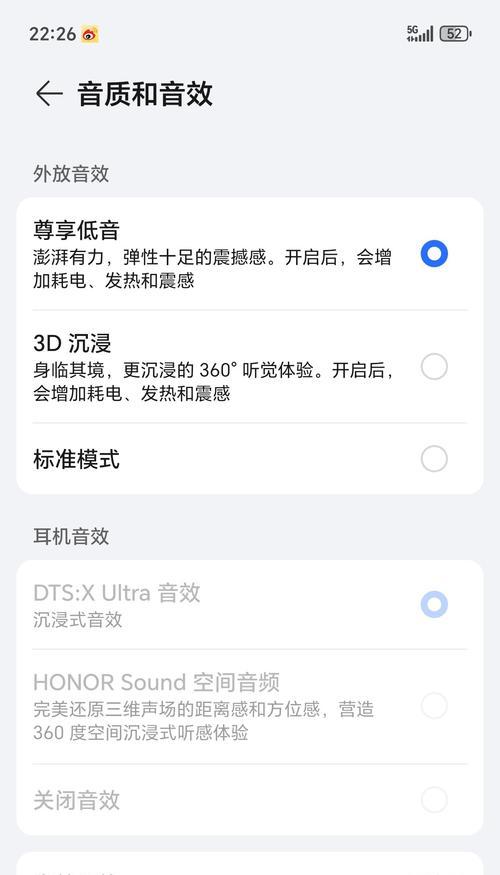
问题可能的原因
在开始解决之前,了解问题的可能成因是非常重要的。QQ无法设置电脑声音可能由以下几个原因引起:
1.驱动程序未更新或损坏。
2.音频输出设备未正确设置。
3.系统音频设置被错误配置。
4.QQ软件本身存在bug或需要更新。
5.权限设置问题导致QQ无法调用声音设备。
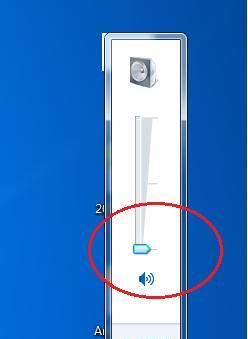
解决方法
一、更新或重新安装音频驱动
1.打开“设备管理器”(您可以通过右键点击“此电脑”选择“管理”,在弹出的窗口中找到设备管理器)。
2.在设备列表中找到“声音、视频和游戏控制器”,点击展开。
3.右键点击您的音频设备,选择“更新驱动程序”。
4.如果系统无法自动找到更新,尝试手动下载并安装最新版本的驱动。
二、检查音频输出设备设置
1.右键点击任务栏右下角的扬声器图标,选择“打开声音设置”。
2.确认是否选择了正确的输出设备。如果使用耳机或外接扬声器,请确保它们已被系统识别并设置为默认设备。
三、检查系统音频配置
1.在声音设置中,点击“高级声音选项”。
2.检查扬声器和录音设备的级别设置,确保它们都未被静音,并调整到适当的音量。
3.在“应用音量和设备偏好设置”中,确保QQ拥有正确的权限。
四、更新或重新安装QQ软件
1.打开QQ软件,查看是否有更新提示,如果有,请按照提示进行更新。
2.如果问题依旧存在,尝试卸载QQ软件,然后重新安装最新版本。
五、检查权限设置
1.访问控制面板中的“隐私设置”,确保QQ有使用麦克风和扬声器的权限。
2.对于Windows10系统,可以在“设置”->“隐私”->“麦克风”中找到QQ,并确保其开关是打开的。
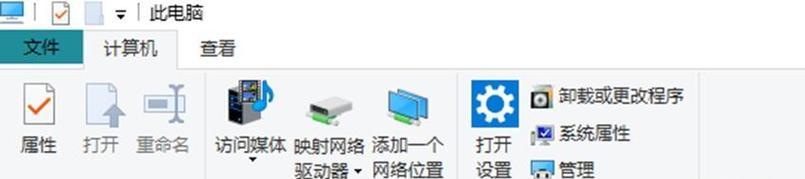
多角度拓展
背景信息
QQ作为一款广泛使用的即时通讯软件,支持语音和视频通话功能,对于现代社交和商务沟通至关重要。然而,任何软件在使用过程中都可能出现问题,而这些问题往往与系统设置和软件本身的兼容性有关。
常见问题
除了无法设置电脑声音外,用户还可能遇到声音延迟、声音失真等问题。这些往往与网络状况、音频设备质量或系统兼容性有关,可通过调整相关设置或升级硬件来解决。
实用技巧
如果在解决问题后仍然声音无法正常工作,可以尝试以下技巧:
检查网络连接的稳定性和速度,尤其是使用无线网络时。
尝试使用其他通讯软件测试声音是否正常。
确保您的电脑操作系统为最新版本,以获得最佳的软件兼容性。
用户体验导向
以上步骤和技巧旨在为您提供一个清晰的解决流程,以帮助您恢复QQ的音频功能。通过按照这些步骤操作,大多数用户应该能够成功解决问题。如果在实施过程中遇到困难,建议联系专业技术人员协助。
结尾
通过以上所述的检查和调整,您应该能够解决QQ设置电脑声音的问题。如果以上方法都不奏效,那么可能是系统或硬件问题,建议联系专业人员进一步诊断和处理。希望您能顺利解决问题,享受无阻碍的沟通体验。